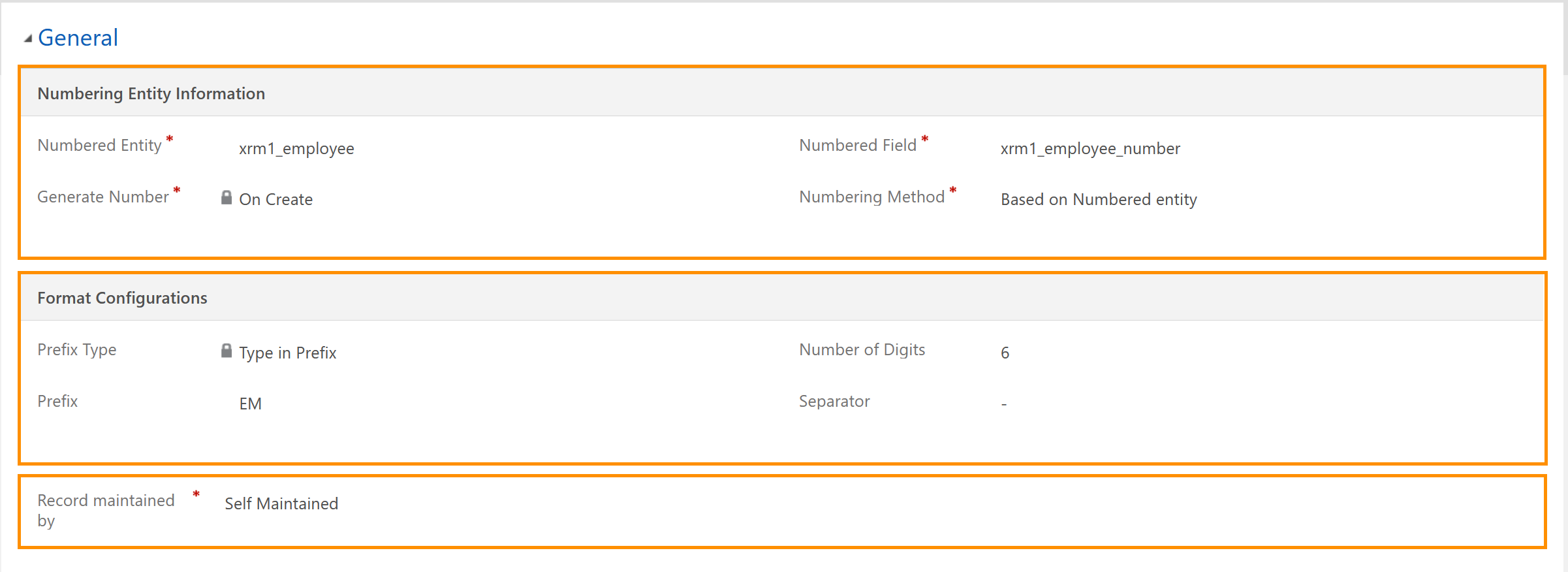Dies ist eine optionale Funktion. Wenn die Funktion nicht gemäß dieses Tutorials eingerichtet wurde, bleibt das Mitarbeiter-ID-Feld leer.
Automatische Erstellung von Mitarbeiter-ID's aktivieren (optional)
Auf den Punkt
Diese Seite erklärt, wie HR-Manager die automatische Erstellung der Mitarbeiter-ID's aktivieren können. Immer wenn ein neuer Mitarbeiter erstellt wird, wird die Mitarbeiter-ID automatisch um eine Einheit, gemäß der vom HR-Manager festgelegten Einstellungen, erhöht.
Voraussetzungen für den nächsten Schritt
- Sie sind HR-Manager
Click Through
- Starten Sie in HR HUB
- Klicken Sie auf das Zahnrad-Symbol in der rechten oberen Ecke
- Klicken Sie auf Erweiterte Einstellungen
- Klicken Sie auf den Pfeil nach unten neben 'Einstellungen'
- Unter Hubdrive klicken sie auf Nummerierung
- Klicken Sie auf +Neu in der oberen Leiste
- In Nummerierte Entität fügen Sie xrm1_employee hinzu
- In Nummeriertes Feld fügen Sie xrm1_employee_number hinzu
- In Nummerierung erzeugen wählen Sie Bei Erstellung
- In Nummerierungsmethode wählen Sie Basierend auf nummerierter Entität
- Gehen Sie jetzt in das Feld Konfiguration formatieren
- Bei Präfix Typ wählen Sie Präfix eingeben
- Wählen Sie die Anzahl der Ziffern, die Ihre Mitarbeiter-ID's haben sollen
- Fügen Sie ein Präfix hinzu (optional)
- Fügen Sie ein Trennzeichen hinzu (optional)
- Stellen Sie Datensatz verwaltet von auf Selbst verwaltet
- Speichern Sie
Hinweis
- Das Präfix und das Trennzeichen sind optional in der Konfiguration. Wenn Sie diese nutzen, kann die Mitarbeiter ID beispielsweise so aussehen: MA-001
- Die Anzahl der Ziffern bestimmt, wie viele Ziffern die Zahlenfolge haben wird. Wenn Sie zum Beispiel 4 bei der Anzahl der Ziffern angeben, wird die erste vergebene ID 0001 sein, die zweite 0002 usw.